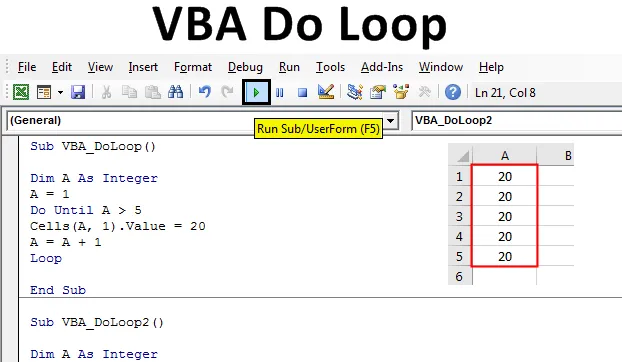
Excel VBA Do Loop
У VBA є 2-3 типи петель. Деякі петлі працюють, коли умова є ПРАВИЛЬНИМ, а деякі працюють, коли умова стає ЛІЗНИМ . Цикл Excel VBA Do Loop є таким видом, який працює, поки умова НЕ ПРАВИЛЬНА, і вона закінчується, коли умова стає ЛЖИМОЮ. Do Loop складається з двох типів - це цикл Do-till і Do-while Loop. Чи цикл починає працювати лише тоді, коли умова задовольняє вимогу, і тоді нам потрібно визначити умову виходу, коли цикл буде зупинений. Якщо ми цього не визначимо, цикл буде працювати до межі визначених типів даних.
Нижче представлений синтаксис Do Loop:
Do While/ Until (Condition) (Statement) Exit Do
(Statement) Loop
Як користуватися циклом у Excel VBA?
Ми дізнаємось, як використовувати Do Loop в Excel, використовуючи код VBA.
Ви можете завантажити цей шаблон Excel Do Loop Excel тут - шаблон VBA Do Loop ExcelVBA Do Loop - Приклад №1
У цьому прикладі ми побачимо, як працює до циклу. Ми запустимо умову, коли цикл Do надрукує номер до тих пір, коли умова буде ПРАВИЛЬНА, і ми будемо збуджені, як тільки умова стане ЛАЖНОЮ.
Крок 1: Відкрийте спочатку модуль на вкладці меню Вставка, як показано нижче.
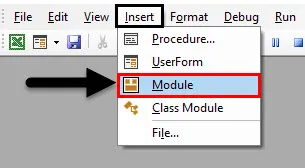
Крок 2: У цьому випадку напишіть підпроцедуру циклу VBA Do, як показано нижче, або ви можете вибрати будь-яке ім'я для визначення імені коду.
Код:
Sub VBA_DoLoop () Кінець Sub
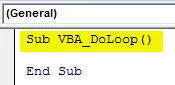
Крок 3: Визначте змінну як ціле число. Це тому, що ми будемо використовувати номери з Do Loop.
Код:
Sub VBA_DoLoop () Dim A As Integer End Sub
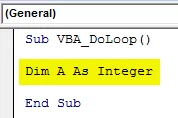
Крок 4: Призначте значення змінній А. Скажімо, це значення 1. Це значення - це клітинка, звідки ми побачимо, як значення надрукуються. Тут значення будуть видно з комірки A1. Якщо ми виберемо 2, значення буде надруковано з комірки 2.
Код:
Sub VBA_DoLoop () Dim A як цілий A = 1 Кінець Sub
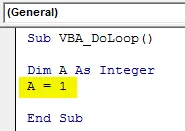
Крок 5: Тепер відкрийте " До циклу", як показано нижче. Тут ми будемо писати код.
Код:
Sub VBA_DoLoop () Dim A як цілий A = 1 До тих пір, поки цикл не закінчиться Sub
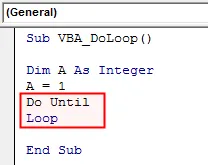
Крок 6: Тепер запишіть умову Do Do Loop. Скажімо, ми хочемо бачити числа до клітинки 5.
Код:
Sub VBA_DoLoop () Dim A як цілий A = 1 Do до A> 5 петлі Кінець Sub
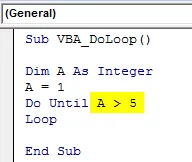
Крок 7: Напишіть заяву, де ми побачимо число з першої комірки стовпця А ( стовпець 1 ). А також вибираємо значення, яке ми хочемо бачити. Тут ми обрали номер 20.
Код:
Sub VBA_DoLoop () Dim A як цілий A = 1 До тих пір, поки A> 5 комірок (A, 1) .Value = 20 петлі кінця Sub
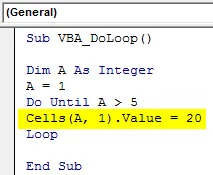
Крок 8: Тепер нарешті дайте заяву про вихід. Тут ми хочемо вийти з циклу Do till, коли він досягне осередку +1 вихідної комірки.
Код:
Під VBA_DoLoop () Dim A як цілий A = 1 робимо, поки A> 5 клітинок (A, 1) .Value = 20 A = A + 1 контур петлі Sub
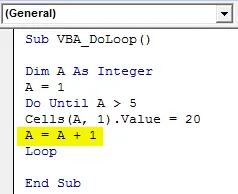
Крок 9: Складіть код і запустіть його, натиснувши кнопку Відтворити, розташовану під панеллю меню, як показано нижче.

Крок 10: Ми побачимо, що число друкується з комірки 1 до 5 з номером 20.
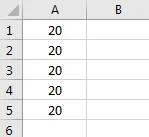
Крок 11: Тепер, якщо змінити початкову точку від 1 до 2 в змінній A і подивимося, що ми отримаємо.
Код:
Sub VBA_DoLoop () Dim A як цілий A = 2 робити до A> 5 комірок (A, 1) .Value = 20 A = A + 1 контур петлі Sub
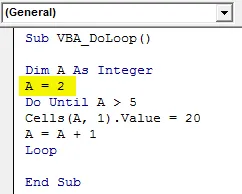
Крок 12: Знову запустіть код. Ми побачимо, тепер значення друкуються з комірки 2 (яка є опорною коміркою) до комірки 5 (яка є останньою коміркою).
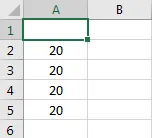
VBA Do Loop - Приклад №2
У цьому прикладі ми побачимо, як працює в той час як цикл. Do Хоча також працює, коли умова стає ІСТИНСЬКОЮ. Відповідно до синтаксису, виконайте задану умову, тоді як вибране твердження є TRUE, і виконайте вихід з циклу, коли умовою виходу є TRUE. Ми будемо використовувати цикл Do while і додамо число вже створених чисел і отримаємо вихід у інший стовпчик.
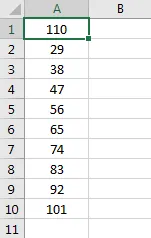
Для цього виконайте наступні кроки:
Крок 1: Напишіть підпроцедуру для циклу Do while, як показано нижче.
Код:
Sub VBA_DoLoop2 () Кінець Sub
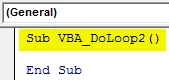
Крок 2. Тепер для цього прикладу нам знадобиться змінна і опорна точка, звідки ми будемо бачити числа. Отже, розглянемо перші 2 кроки з прикладу-1, як показано нижче.
Код:
Sub VBA_DoLoop2 () Dim A як цілий A = 1 Кінець Sub
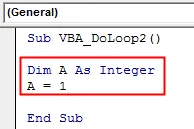
Крок 3: Тепер відкрийте синтаксис Do while Loop, як показано нижче.
Код:
Sub VBA_DoLoop2 () Dim A як цілий A = 1 Зробіть, поки цикл закінчується Sub
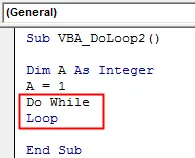
Крок 4: Тепер запишіть умову, коли Do while запустить цикл, поки значення комірки не дорівнює (). Також розглянемо введення значення для комірок з першого стовпця аркуша.
Код:
Sub VBA_DoLoop2 () Dim A як цілий A = 1 робити, поки клітини (A, 1) .Value "" Кінець петлі Sub
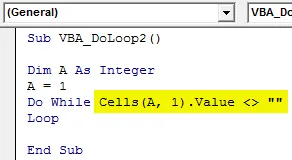
Крок 5: Тепер з другого положення аркуша отримуємо вихід, додаючи число до кожної комірки, яка не є порожньою. І скажемо, що це число 5.
Код:
Sub VBA_DoLoop2 () Dim A як цілий A = 1 Робіть, поки клітини (A, 1) .Value "" Осередки (A, 2) .Value = Клітини (A, 1) .Value + 5 контуру циклу Sub
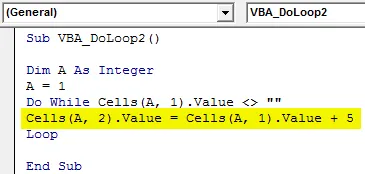
Крок 6: І в умові виходу напишіть умову для виходу з циклу, якщо наступна клітинка Пуста.
Код:
Sub VBA_DoLoop2 () Dim A як цілий A = 1 Робіть, поки клітини (A, 1) .Value "" Осередки (A, 2) .Value = Клітини (A, 1) .Value + 5 A = A + 1 петля Кінець Sub
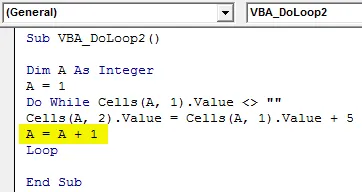
Крок 7: Знову запустіть код, натиснувши клавішу F5 або натиснувши кнопку відтворення. Ми побачимо, що в наступному стовпчику A, який є B, новий список номерів додано з додаванням +5 до кожної комірки зі значеннями.
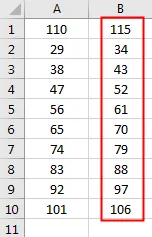
Крок 8: Тепер припустимо, якщо ми видалимо значення комірки з переліку між списком.
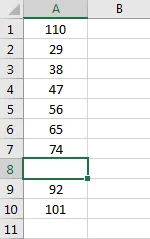
Крок 9: Після повторного запуску коду ми побачимо, що в комірці A8 є перерва, так що Do while вийшов звідти. І додано +5 кожного номера комірки до A7, який має вихід від B1 до B8.
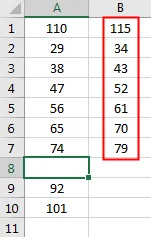
Плюси Excel VBA Do Loop
- Він настільки простий у реалізації та швидкий запуск, що для його закінчення не потрібно часу.
- Ми запишемо як типову умову, яку ми хочемо, якщо це ПРАВДА.
- У комбінації ми можемо використовувати як Do while, так і Do Do Loop.
Що потрібно пам’ятати
- Найкращим способом виходу з циклу є надання ФАЛЬСІ умові, що наближається до істинної.
- Ми можемо використовувати більше, ніж 1 умову в Do Loop, якщо ці умови ПРАВИЛЬНІ.
- Треба надати Вихід умові. Якщо ми цього не зробимо, цикл буде постійно працювати, поки він не встановить межу або ніколи не перестане працювати.
- Збережіть файл excel у форматі включення макросу, щоб зберегти код.
Рекомендовані статті
Це посібник із циклу VBA Do. Тут ми обговорюємо, як використовувати Do Loop у Excel VBA разом із практичними прикладами та шаблоном Excel, який можна завантажити. Ви також можете ознайомитися з іншими запропонованими нами статтями -
- Колекція VBA (приклади)
- Виписки VBA IF | Шаблони Excel
- Як використовувати функцію сортування Excel VBA?
- VBA while цикл (приклади з шаблоном Excel)
- VBA Environment